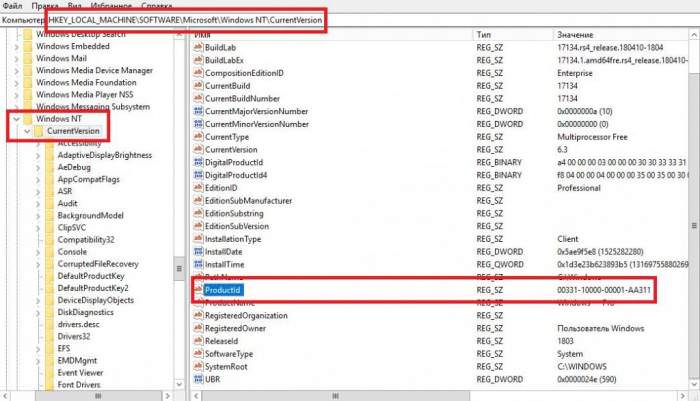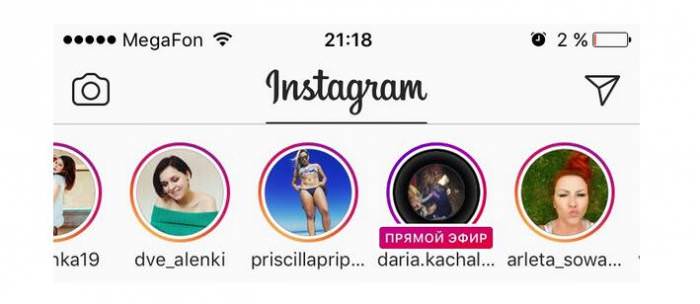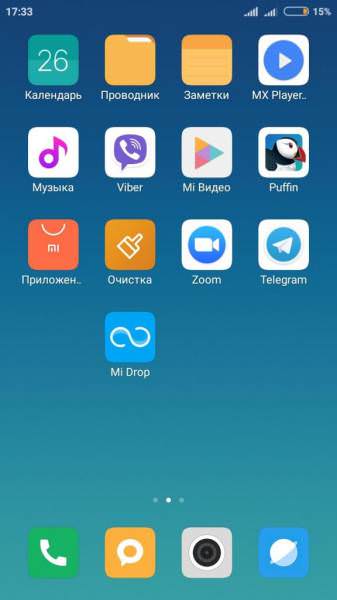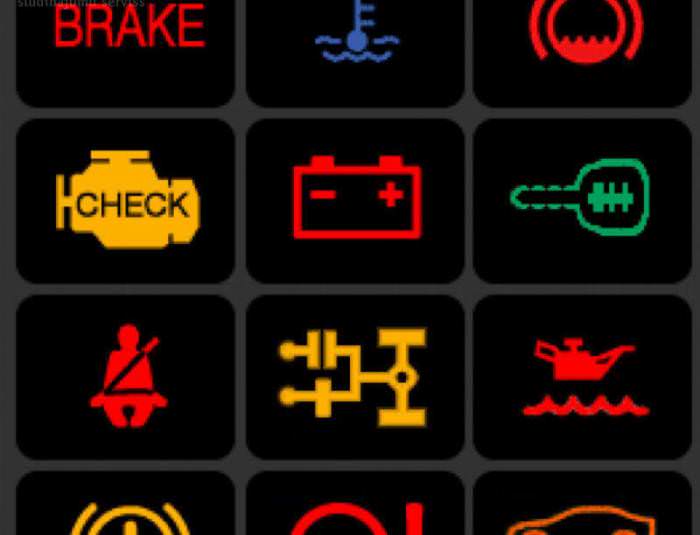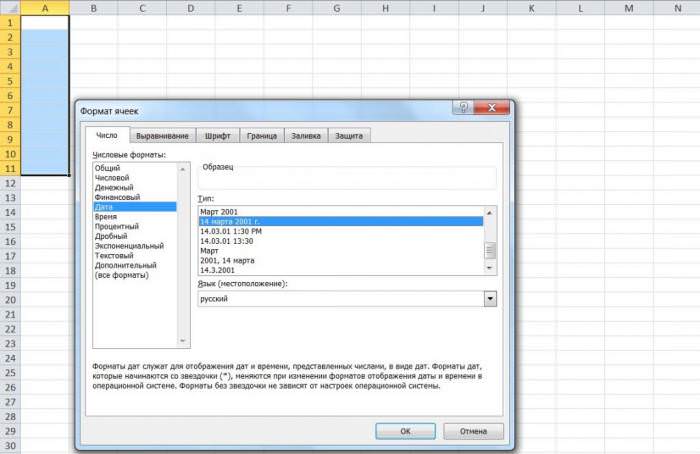У місцях, де прокладка кабелю за технологіями Ethernet і FTTx утруднена або недоцільна, компанія «Ростелеком» для забезпечення доступу до Інтернету споживачам використовує існуючі телефонні лінії зв’язку. У цьому випадку користувачам потрібно придбати спеціальний пристрій (модем), здійснює погодження цифрових ланцюгів комп’ютера з аналоговим кодованим сигналом ADSL провайдера. У разі створення у споживача локальної мережі, потрібно придбання окремого роутера (маршрутизатора).
TP Link TD W8151N поєднує функції обох пристроїв. Він є кращою альтернативою в цьому випадку. Використовуючи рекомендації, викладені в статті, володар модема-роутера зможе самостійно встановити, підключити і настроїти TP Link TD W8151N Ростелеком.
Зовнішній вид роутера
Корпус виробу виконаний з білого пластику з великою кількістю декоративних отворів для природної вентиляції.

Фронтальну панель займає лінійка підсвічених піктограм, які інформують користувача про включення роутера, з’єднання з провайдером по ADSL лінії, роботі в мережі Інтернет, стані WI-FI модуля, роботі режиму безпечної синхронізації WPS.
На задній панелі розташований конектор WAN-порту (тип RJ-11 для підключення до лінії провайдера «Ростелеком» і коннектор порту LAN (тип RJ-45) для підключення стаціонарного комп’ютера (ПК). Тут же знаходиться гніздо для підключення блоку живлення і кнопка POWER його включення (ON/OFF). Поруч розташовані кнопки включення модуля WI-FI, безпечного підключення до бездротової мережі (WPS), скидання налаштувань до заводських значень (RESET).

Вбудована антена діапазону WI-FI має шарнірний механізм, що дозволяє орієнтувати її в різних площинах.
Комплект постачання
У разі придбання роутера в торговельній мережі, перед проведенням установки і підключення виробу користувач повинен перевірити вихідну комплектацію. У базовий комплект постачання входять:
- роутер TP Link TD W8151N;
- адаптер електроживлення “9В 0,6 А”;
- спліттер, що розділяє вхідні телефонну лінію на 2 окремих роз’єму;
- 2 кабелю конекторами RJ-11 для підключення телефонного апарату та роутера до спліттера;
- кабель (патч-корд) з коннекторами RJ-45 для підключення комп’ютера до роутера;
- комплект документації.

Перед проведенням підключення обладнання для організації домашньої локальної мережі користувач повинен уважно ознайомитися з матеріалами, викладеними в документації.
Підключення обладнання
Місце установки роутера повинно бути вибрано заздалегідь з урахуванням близькості розеток мережі змінного струму в приміщенні, досягнення максимальної площі зони покриття бездротової мережі. На корпус розподільника нанесені позначення роз’ємів для підключення ADSL лінії провайдера, телефонного апарату і WAN-порту роутера кабелями з комплекту поставки.
Конектор порту LAN роутера кабелем з комплекту поставки з’єднується з роз’ємом конфігурації RJ-45 комп’ютера (ПК). Останнім до штекерному роз’єму роутера підключається адаптер харчування і натискається кнопка POWER у положення ON. Після загоряння сигнальної індикатора на передній панелі роутер готовий до налаштування.
Попередні роботи
Перед проведенням налаштування роутера TP Link TD W8151N мережева карта комп’ютера, підключеного до його LAN-порту, повинна мати певну конфігурацію. Вона повинна бути налаштована на автоматичне отримання IP та DNS-сервера. Для перевірки потрібно на сторінці підключень комп’ютера натиснути правою клавішею мишки на зображення його кабельного з’єднання з роутером і в випадаючому меню розкрити пункт «Властивості».
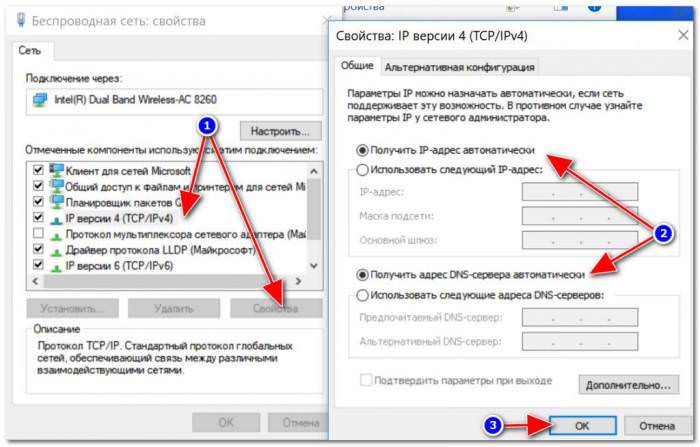
У новому віконці треба вибрати TCP/IPv4 протокол і його властивості перевірити установку «галочок» у графах отримання адрес автоматично. Якщо вимога не виконана, це треба зробити вручну і підтвердити дію натисканням клавіші OK.
Вхід в інтерфейс роутера
Настроювання модему TP Link TD W8151N «Ростелеком» проводиться в його інтерфейсі. Для входу в нього потрібно ввести адресу роутера в локальній мережі в адресний рядок будь-якого веб-браузера, який використовується на комп’ютері. Інформація про неї доступна на етикетці, закріпленої на нижній частині корпуса виробу. Тут же можна дізнатися параметри авторизації, необхідні при вході.
Адреса, необхідний для налаштування TP Link TD W8151N «Ростелеком», являє собою комбінацію 192.168.1.1. Після його введення і натискання клавіші Enter на клавіатурі у вікні потрібно ввести дані первісної авторизації – admin/admin. Головна сторінка інтерфейсу стає доступною після натискання кнопки «Вхід».
Швидка настройка
В залежності від прошивки ПО меню може бути представлене на різних мовах. Перед виконанням параметри TP Link TD W8151N «Ростелеком» рекомендується в цілях безпеки змінити заводський пароль входу адміністратора. Це можна зробити в розділі «Обслуговування» на вкладці «Адміністратор». Потрібно придумати новий пароль і підтвердити його. Після натискання клавіші «Зберегти» роутер перезавантажиться. Наступний вхід треба проводити з новим паролем адміністратора.
Попередньо треба уважно ознайомитися з параметрами, прописаними в договорі. Їх потрібно вводити при заповненні відповідних сторінок. В розділі «Швидкий старт» треба натиснути клавішу «Майстер налаштування». У вікні вибирається часовий пояс і натискається кнопка «Далі». На наступному кроці треба зазначити тип з’єднання, що надається провайдером. Для ADSL Ростелеком використовує з’єднання PPPoE. Після натискання кнопки «Далі» на сторінці заповнюються поля, зазначені в договорі: ім’я користувача, пароль; VPI/VCI; PPPoE LLC. Введення значень закінчується натисканням кнопки «Далі».
У новому вікні треба ввести дані, що визначають роботу бездротової мережі. Ім’я (SSID) придумується самостійно. Пароль повинен містити набір англійських букв різних регістрів, цифр і бути довжиною не менше 8 знаків (краще 10-25). Інші значення за замовчуванням можна залишити без змін. Після введення даних слід натиснути кнопку «Далі». У наступному вікні повідомляється про закінчення швидкого налаштування та пропонується перевірити введені значення параметрів. Якщо зауважень не буде, то, натиснувши кнопку «Далі» ще раз, можна прочитати повідомлення про успішне завершення швидкого налаштування.
Настройка інтерфейсу
Параметри TP Link TD W8151N ADSL «Ростелеком», виконана в режимі «Швидкий старт», охоплює всі параметри, необхідні для роботи роутера в локальній мережі.
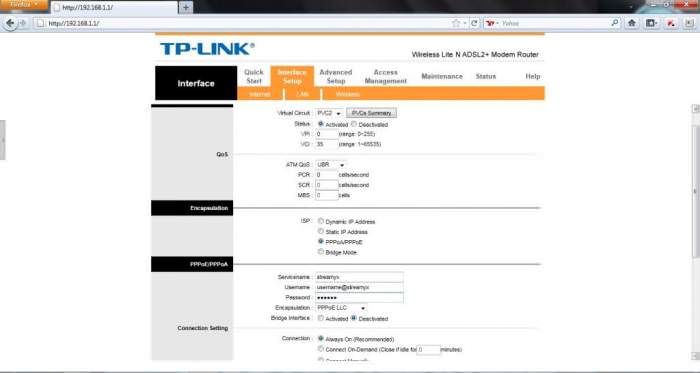
Для перевірки виконаних налаштувань треба перейти в розділ «Налаштування інтерфейсу, використовуючи в ньому вкладки «Інтернет» і «Бездротова мережа».
Змінювати значення введених параметрів у вкладці «Інтернет» може знадобитися при зміні регіонального провайдера «Ростелеком» або при заміні постачальника послуги. Вносити зміни у вкладці «Бездротова мережа» може знадобитися при незадовільній роботі мобільних пристроїв на обраному каналі в режимі «авто», бажання зміни пароля доступу до мережі WI-FI. Налаштування TP Link TD W8151N «Ростелеком» можна починати з цього розділу, минаючи «Швидкий старт».
Висновок
Використовуючи на практиці рекомендації статті, користувач зможе успішно самостійно виконати налаштування роутера TP Link TD W8151N «Ростелеком» для роботи в локальній мережі. Придбаний пристрій з успіхом зможе виконувати функції модему і маршрутизатора для мереж ADSL.